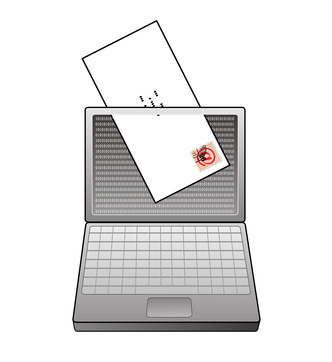Slik installerer japansk Translator for Outlook Express

Sende og motta e-post fra utenlandske foredragsholdere kan være morsomt, men også utfordrende. Hvis du mottar en e-post på et språk du ikke forstår, trenger du noen måte å oversette avsenderens budskap, og svarer på senderen i noe nær en nøyaktig oversettelse av din egen melding. Den dårlige nyheten er at ikke mange oversettelses tilleggene er tilgjengelig for Outlook Express. Den gode nyheten er at det er gratis språk oversettelses ressurser på Internett, og med noen ekstra skritt, kan du oversette lett mellom engelsk og japansk ved hjelp av Outlook Express.
Bruksanvisning
Sette meldinger fra Outlook Express innboksen
1 Start nettleseren og gå til Googles hjemmeside. Klikk på den øverste menypunktet "Mer", og merk at ett av alternativene i rullegardinlisten er "Translate."
2 Klikk "Trans" fra rullegardinlisten. Du skal nå se en side med en tekstboks og bildetekst "Enter tekst eller en nettside URL." Re-størrelse på siden slik at det er mindre enn den maksimale sidestørrelse.
3 Starter Outlook Express, hvis du ikke allerede har gjort det. Re-size Outlook Express slik at det er mindre enn den maksimale sidestørrelse, og plasser den slik at du kan se både Outlook Express i box og tekstboksen på Google Trans siden.
4 Åpne meldingen på japansk som du ønsker å oversette fra Outlook Express innboksen. Merk all teksten.
5 Dra og slipp teksten inn i Google Transtekstboksen.
6 Velg "japansk" fra "Trans fra" drop-down listen på Google Trans side; denne kilden språk. Deretter velger du "English" fra "Trans inn" drop-down listen på Google Trans side; dette målspråket.
7 Klikk på "Oversett" knappen under tekstboksen til høyre. Dette kan skje automatisk. Oversatt tekst skal vises i feltet nedenfor umiddelbart.
Sette tekst som skal sendes fra Outlook Express
Klikk for å åpne en "ny" meldingsvinduet i Outlook Express. Deretter forsiktig skriv inn din melding - holde det enkelt - "på engelsk. Merk all teksten.
9 Dra og slipp kildeteksten inn i et tomt Google Transtekstboks, som skal være synlig på skjermen hvis du har re-sized hensiktsmessig for visning av flere vinduer.
10 Velg "English" fra "Trans fra" drop-down listen på Google Trans siden. Deretter velger du "japansk" fra "Trans inn" drop-down listen på Google Trans siden.
11 Klikk på "Oversett" knappen rett under tekstboksen til høyre. Dette kan skje automatisk. Oversatt tekst eller målet teksten skal vises i feltet nedenfor umiddelbart.
12 Velg settes eller målet teksten. Deretter dra og slippe teksten inn i den opprinnelige tekstboks med kildespråket tekstmelding.
1. 3 Plasser målet teksten nedenfor kildeteksten, skille kilden og målet tekster med en linje av streker.
14 Dra og slipp alle tekster - kilde og mål - fra Google Transtekstboksen i meldingsområdet i Outlook Express "Ny" meldingsvinduet. Gir både kilde og mål gir mottakeren en sjanse til å vise ditt budskap på begge språk.
Send en melding fra Outlook Express. Sørg for å nøye forhåndsvise meldingen før du sender.
Hint
- Microsoft støtter ikke Outlook Express i USA. Følgelig er det ikke mange oversettelsesprogramvarepakker som tilbyr en epost-tillegget. De få som gjør vanligvis dekke språk som spansk, fransk, tysk og italiensk. Men i Japan, folk fortsatt bruker Outlook Express, og mange japanske oversettelsen programvarepakker tilby epost oversettelse som en add-on. Problemet med å kjøpe disse produktene er at all forbrukerinformasjon om leverandør nettsteder samt dialogen for å kjøpe produktene er på japansk.
- To kjente japanske leverandører som tilbyr robuste produkter er Cross-språk og Logovista. Begge inkluderer en funksjon for å oversette e-post fra den japanske versjonen av Outlook Express.
- Fremgangsmåten her er et arbeid rundt for å oppnå oversettelse av e-post i Outlook Express. Microsoft har utviklet en oversettelse-tillegget for Office-produkter, og kan tilby denne muligheten for Windows Live Mail i fremtiden. Men for nå alternativene for Outlook Express-brukere er svært begrenset.
- Ved hjelp av automatisk eller maskinoversettelse (MT) innebærer risiko for misforståelser meldingen som er oversatt. Risikoen er større når du sender en melding enn når de mottar en. Selv bruker MT er praktisk for kresne hovedpunkt av en melding, er det ikke anbefalt at den brukes til å diskutere svært sensitive spørsmål eller for juridiske forhandlinger.